InfinityBench هو برنامج قياس أداء وحدة المعالجة المركزية ووحدة معالجة الرسومات للكمبيوتر الشخصي
إذا كنت شخصًا يحب التحقق من أداء وحدة المعالجة المركزية(CPU) ووحدة معالجة الرسومات(GPU) الخاصة به ، فلدينا شيئًا لك. InfinityBench هو برنامج قياس أداء CPU و GPU(GPU Benchmark) سريع لجهاز الكمبيوتر الذي يعمل بنظام Windows(Windows) . إنها واحدة من أكثر الأدوات دقة لمعرفة مدى جودة جهازك مقارنة ببقية العالم.
من الواضح أن مطوري InfinityBench قد أعطوا الأولوية للبساطة وسهولة الاستخدام. متطلبات النظام أساسية جدًا أيضًا. يجب أن يكون لديك جهاز كمبيوتر يعمل بنظام Windows 10(Windows 10) بإصدار إصدار 17763.0 أو أعلى ، وذاكرة 750 ميجا بايت ، (MB Memory)وذاكرة فيديو(GB Video Memory) 1 جيجا بايت ، وما إلى ذلك.
برنامج InfinityBench Benchmark(InfinityBench Benchmark) للكمبيوتر الشخصي
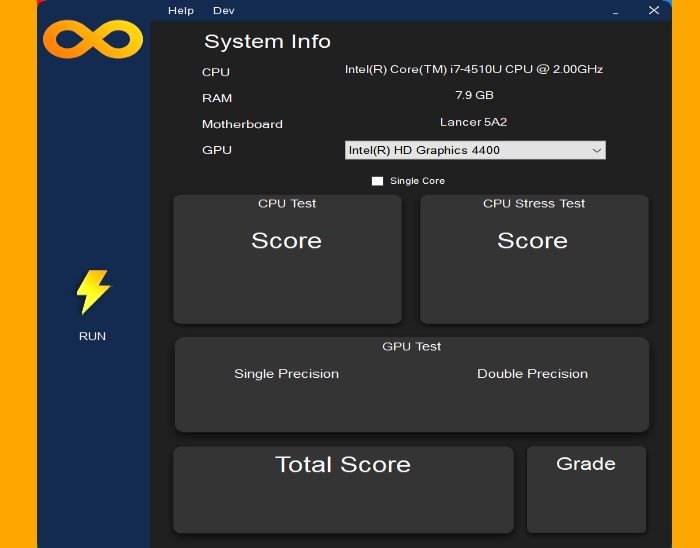
إن السير على طول الخطوط السريعة والبسيطة ، فإن استخدام InfinityBench Benchmark أمر سهل. بعد تنزيل التطبيق ، قم بتشغيله وسترى شاشته الرئيسية تخبرك بمواصفات جهاز الكمبيوتر الخاص بك مثل وحدة المعالجة المركزية(CPU) وذاكرة الوصول العشوائي(RAM) وما إلى ذلك. تحتاج إلى النقر فوق تشغيل (Run ) للسماح للمعيار ببدء العمل. سيختبر وحدة المعالجة المركزية (CPU)ووحدة معالجة الرسومات وسيحدد(GPU) النتيجة لكليهما.

بعد الانتهاء من الاختبار وإعطاء نتيجة رقمية ، سيعيد توجيهك إلى موقع ويب ، ومن هناك يمكنك رؤية تصنيف جهازك ومقارنة درجاتك مع الآخرين. يمكنك حتى التباهي بقوة المعالج الخاص بك أمام أصدقائك بمساعدة InfinityBench .
يحتوي InfinityBench أيضًا على وضع المطور(Developer) الذي يمكنك الوصول إليه من Dev > Dev Mode. يمنحك وضع Dev خيار التحقق من الأداء (Dev Mode)أحادي النواة(Single-Core) ومتعدد المراكز(Multi-Core) بشكل منفصل.
يمكن أيضًا استخدام InfinityBench للتحقق من سرعة الإنترنت لديك. (Internet)إنه مدعوم من Ookla ، لذا فأنت تعلم أنه موثوق. لتشغيل اختبار InfinityBench Internet Speed ، قم بتشغيل التطبيق وانقر فوق Dev > SpeedTest.
كيف يعمل برنامج Benchmark؟
قد تتساءل ، ما الذي يفعله برنامج Benchmark(Benchmark Software) بالضبط للتحقق من أداء وحدة المعالجة المركزية (CPU)ووحدة معالجة الرسومات(GPU) في النظام . يدير برنامج Benchmark الكثير من الاختبارات على كل من (Benchmark)وحدة المعالجة المركزية (CPU)ووحدة معالجة الرسومات(GPU) ، وهذه الاختبارات مكثفة للغاية ومثالية لمنح جهازك درجة وترتيب.
سوف يجادل الكثير منا بأنهم لا يحتاجون إلى برنامج قياس الأداء لأن أجهزتهم تعمل بسلاسة ، ولكن ما لا يدركونه ، فإن صحة مكونات نظامك ستتدهور بمرور الوقت. لذلك ، يجب عليك دائمًا تتبع حالة جهازك بمساعدة InfinityBench .
يتوفر InfinityBench في متجر Microsoft(Microsoft Store) ، لذلك ، إذا كنت تستخدم نظام Windows ، يمكنك فقط الانتقال إلى متجر Microsoft(Microsoft Store) وتنزيل التطبيق ، وبنقرة واحدة فقط يمكنك تثبيت التطبيق الذي تم تنزيله. ألق نظرة أيضًا على InfinityConverter ، وهو تطبيق سريع لتحويل الصور والفيديو(Video Converter) .
قراءة التالي: (Read Next: )Novabench هو برنامج (Novabench)Benchmark مجاني شامل لنظام التشغيل Windows 10
Related posts
5 Best free Podcast Apps ل Windows 10
Picsart تقدم Custom Stickers & Exclusive 3D Editing على Windows 10
كيفية تمكين أو Disable Archive Apps feature في Windows 10
Add إلى زر المفضلات باللون الرمادي في Photos app
أعلى 3 Reddit apps ل Windows 10 المتوفرة في Windows Store
كيفية استخدام QuickLook app لمعاينة الملفات في Windows 10
كيفية استخدام Paint لتحرير الصور في Windows 10
يغلق Windows 10 جميع التطبيقات عند الذهاب إلى Sleep or Standby
كيفية عرض Program and App Sizes في Windows 10
تعطينا دقيقة واحدة، نحن نقوم بتحديث رسالة التطبيق على Windows 11/10
يبدو أنك لا تملك إذن بحفظ التغييرات في هذا الملف
أين تطبيقات Windows 10 Camera & Photos حفظ Pictures & Videos؟
Fotor: صورة مجانية Editing App ل Windows 10
Windows 10 Photos app تحطمها مع خطأ File system
اكتمال Anatomy App هو تنزيل جدير ل Windows 11/10
Learn English مع English Club app ل Windows 10
Stream music من Phone إلى Windows 10 PC Via Bluetooth A2DP Sink
Trello المستندة إلى المتصفح web app متوفر الآن كتطبيق Windows 10
كيفية إضافة Hinglish keyboard إلى Windows 10 PC
Best شحن Windows 10 Yoga apps للمبتدئين
